In diesem Kapitel lesen Sie, wie Sie Kollektionen über das NetMan Desktop Manager Web Interface bereitstellen. Dazu weisen Sie eine bestimmte Kollektion einer bestimmten NetMan Ressource, in unserem Fall einer Station zu. Dies definieren Sie in den Eigenschaften der Ressource. Die Eigenschaften einer Ressource bearbeiten Sie im NetMan Center. Das NetMan Center starten Sie über die Desktopverknüpfung NetMan Tools:
1. Auswahl 'Stationen' aktivieren: Klicken Sie im NetMan Center die Selektionsschaltfläche Stationen, um die Stationsansicht zu aktivieren.
2. Stationsobjekte einblenden: Im Selektionsfenster wählen Sie Stationen (bzw. Stationsprofile).
3. Eigenschaften der Station öffnen: Doppelklicken Sie eine Station, um deren Eigenschaft zu öffnen.
4. Auswahldialog öffnen: Neben Web Interface klicken Sie die Auswählen-Schaltfläche.
5. Kollektion wählen: Im Dialog Auswahl einer Kollektion wählen Sie die Kollektion, die Sie der Station zuweisen.
![]() In dem Dialog werden nur Kollektionen angeboten, die vom Typ her geeignet sind, im Web Interface dargestellt zu werden. Dies sind Kollektionen vom Typ Web Interface und Universell. Wie Sie Kollektionen unter Beachtung des Typs erstellen, lesen Sie im Kapitel „Kollektionen erstellen".
In dem Dialog werden nur Kollektionen angeboten, die vom Typ her geeignet sind, im Web Interface dargestellt zu werden. Dies sind Kollektionen vom Typ Web Interface und Universell. Wie Sie Kollektionen unter Beachtung des Typs erstellen, lesen Sie im Kapitel „Kollektionen erstellen".
6. Bestätigen: Klicken Sie die Schaltfläche OK. Die Kollektion wird der Station zugewiesen:
Web Interface öffnen
Auf dem Client starten Sie zunächst einen Browser, um das Web Interface zu zeigen.
1. Web Interface öffnen: In der Adresszeile des Browsers geben Sie folgende Adresse ein: http://<NetMan Servername>:
![]() Falls Sie bei der Installation von NetMan Desktop Manager die Ports durch benutzerdefinierte Angaben ersetzt haben, beispielsweise weil Sie einen Apache Webserver installiert haben, müssen Sie hinter dem Servernamen zusätzlich den HTML-Port angeben und HTTPS als Protokoll verwenden (https://Servername:Port).
Falls Sie bei der Installation von NetMan Desktop Manager die Ports durch benutzerdefinierte Angaben ersetzt haben, beispielsweise weil Sie einen Apache Webserver installiert haben, müssen Sie hinter dem Servernamen zusätzlich den HTML-Port angeben und HTTPS als Protokoll verwenden (https://Servername:Port).
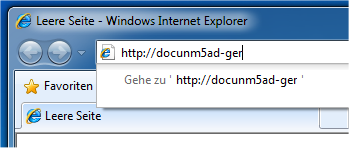
Sie werden automatisch auf HTTPS umgeleitet und bekommen eine Warnung vom Browser:
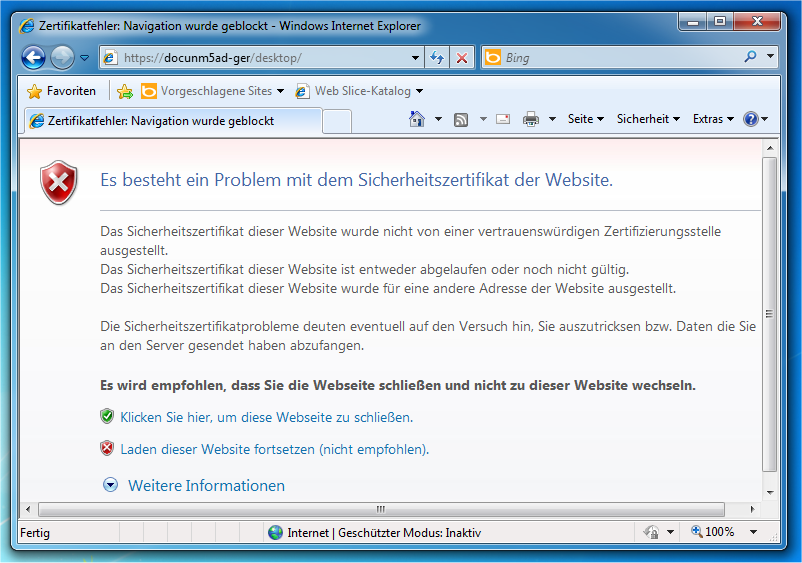
![]() Die Warnung bedeutet, dass Sie auf eine Webseite per SSL zugreifen, der der Browser nicht vertraut. Dies liegt daran, dass bei der Installation von NetMan Desktop Manager das selbstsignierte Zertifikat DO-NOT-TRUST für den Server verwendet wird. Sie sollten also zu einem späteren Zeitpunkt ein Zertifikat installieren, das Sie selbst erzeugt oder beantragt haben. Für einen Test bestätigen Sie, dass Sie dem Zertifikat vertrauen.
Die Warnung bedeutet, dass Sie auf eine Webseite per SSL zugreifen, der der Browser nicht vertraut. Dies liegt daran, dass bei der Installation von NetMan Desktop Manager das selbstsignierte Zertifikat DO-NOT-TRUST für den Server verwendet wird. Sie sollten also zu einem späteren Zeitpunkt ein Zertifikat installieren, das Sie selbst erzeugt oder beantragt haben. Für einen Test bestätigen Sie, dass Sie dem Zertifikat vertrauen.
2. Zertifikatswarnung bestätigen: Bestätigen Sie die Zertifikatsmeldung mit Laden fortsetzen.
3. Anmelden: Auf der Login-Seite geben Sie Ihren Benutzernamen und Ihr Kennwort ein und klicken Anmelden.
Das Web Interface zeigt nun die von Ihnen zugewiesene Kollektion.
![]() Damit Sie eine Anwendung über das Web Interface starten können, muss auf der Station der NetMan RDP Webclient oder der Javaclient installiert sein. Sie installieren den Webclient direkt über das Web Interface. Wenn Sie das Web Interface starten und noch kein Webclient installiert ist, erscheint unten in der Leiste der Hyperlink Client-Installation. Wie Sie den Webclient installieren, lesen Sie im Kapitel „NetMan RDP Webclient installieren". Ist auf der Station der NetMan Client installiert, entfällt die Installation des Webclients, da dieser im NetMan Client enthalten ist.
Damit Sie eine Anwendung über das Web Interface starten können, muss auf der Station der NetMan RDP Webclient oder der Javaclient installiert sein. Sie installieren den Webclient direkt über das Web Interface. Wenn Sie das Web Interface starten und noch kein Webclient installiert ist, erscheint unten in der Leiste der Hyperlink Client-Installation. Wie Sie den Webclient installieren, lesen Sie im Kapitel „NetMan RDP Webclient installieren". Ist auf der Station der NetMan Client installiert, entfällt die Installation des Webclients, da dieser im NetMan Client enthalten ist.